ARCGIS实用快捷键大全
arcgis快捷键
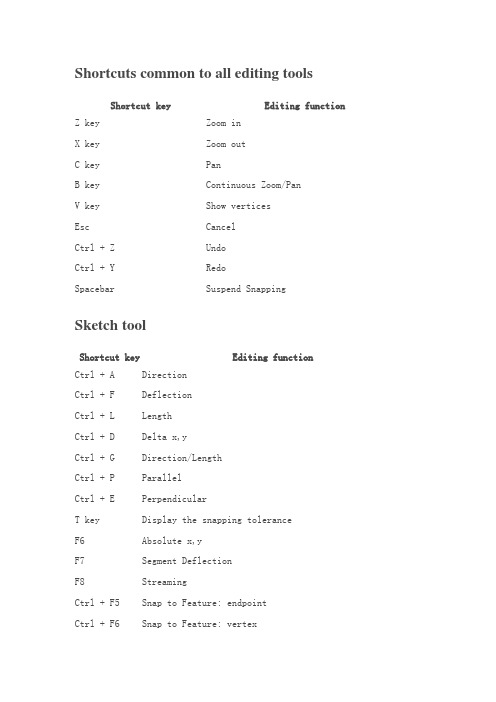
Shortcuts common to all editing toolsShortcut key Editing function Z key Zoom inX key Zoom outC key PanB key Continuous Zoom/PanV key Show verticesEsc CancelCtrl + Z UndoCtrl + Y RedoSpacebar Suspend SnappingSketch toolShortcut key Editing functionCtrl + A DirectionCtrl + F DeflectionCtrl + L LengthCtrl + D Delta x,yCtrl + G Direction/LengthCtrl + P ParallelCtrl + E PerpendicularT key Display the snapping toleranceF6 Absolute x,yF7 Segment DeflectionF8 StreamingCtrl + F5 Snap to Feature: endpointCtrl + F6 Snap to Feature: vertexCtrl + F7 Snap to Feature: midpoint Ctrl + F8 Snap to Feature: edgeCtrl + Delete Delete sketchF2 Finish sketchShift +double-clickFinish partE key Toggle between Sketch tool, Edit tool, and Edit Annotation toolA key Activate the Text box on the Annotation toolbar, so you can change the text for constructing new annotationS key Activate the Symbol box on the Annotation toolbar, so you can toggle between defined annotation symbolsCtrl + W Find Text: Populate the Text box on the Annotation toolbar with a text expression from a feature under the cursor position. If the target is a feature-linked annotation feature class, text is derived only from a feature in the origin feature class. With a standard annotation feature class as the target, the text is based on the label expression of the layer containing the first visible and selectable feature.O key Open Follow Feature Options dialog box when creating new annotation in follow feature modeL key Flip selected annotation features 180 degrees when creating new annotation in follow feature modeP key Toggle annotation placement angle between parallel and perpendicular when creating new annotation in follow feature modeTab Toggle annotation placement between left side and rightside when creating new annotation in follow feature mode Edit toolShortcutkeyEditing functionCtrl Move the selection anchorShift Add to/Remove from the selectionN key Select next featureE key Toggle between Sketch tool, Edit tool, and Edit Annotation toolEdit Annotation toolShortcutkeyEditing function Ctrl Move the selection anchorShift Add to/Remove from the selectionN key Select next annotationR key Enter/Exit rotate modeF key Enter/Exit follow feature modeL key Flip annotationO key Set follow feature optionsP key Toggle annotation placement angle between parallel and perpendicular when in follow feature modeTab Switch to the other side of line while in follow feature modeE key Toggle between Sketch tool, Edit tool, and Edit Annotation toolDistance-Distance toolShortcut key Editing function D or R key DistanceTab Change location Direction-Distance toolShortcut key Editing function D or A key DirectionD or R key DistanceTab Change locationTrace toolShortcut key Editing functionO key Set trace optionsTab Trace the other side of an edge Rotate toolShortcut key Editing functionA key Set rotate angleS key Toggle secondary anchorScale toolShortcut key Editing functionA key Set rotate angleS key Toggle secondary anchorF key Set a scale factorArc toolShortcutkeyEditing function R key Enter a radiusTab key After pressing R to enter a radius, Tab cycles through the possible curve solutions.Endpoint Arc toolShortcut key Editing function R key Enter a radiusTangent toolShortcutkeyEditing functionR key Enter a radiusTab key After pressing R to enter a radius, Tab cycles through the possible curve solutions.Fillet toolShortcut key Editing function O key Set fillet optionsCircle toolShortcut key Editing function R key Enter a radiusTopology Edit toolShortcut key Editing functionShift Add to/Remove from the selectionCtrl Move the selection anchorN key Select nodesE key Select edgesS key Split and move nodeFix Topology Error toolShortcut key Editing functionShift Add to/Remove from selection Unplaced Annotation dialog boxShortcut key Editing functionSpacebar Place selected annotationP key Pan to selected annotationZ key Zoom to selected annotationError Inspector dialog boxShortcut key Editing functionUp and Down arrows Move up and down through the rowsZ key or Spacebar Zoom to selected errorP key Pan to selected errorZ key Zoom to selected errorF key Select the parent features causing the error D key View a description of the topology ruleX key Mark the error as an exceptionE key Mark the exception as an error。
racgis技巧

ArcGIS编辑操作的常用快捷键一览表在ArcMap中,快捷键与一些编辑工具和命令相关联。
使用快捷键能使编辑工作更加快捷有效,总结如下:一、公共快捷键(对所有编辑工具有效):Z:放大X:缩小C:漫游V:显示节点ESC:取消Ctrl+Z:撤销Ctrl+Y:重做SpaceBar:暂停捕捉二、编辑工具:Shift:添加至/取消选择Ctrl:移动选择锚N:下一个被选要素三、用于Edit工具的与注记相关的快捷键:E:在Sketch工具、Edit工具和Edit Annotation工具间切换;四、Edit Annotation工具:Shift:添加至/取消选择Ctrl:移动选择锚N:下一个被选要素R:切换至旋转模式/从旋转模式切换F:切换至要素模式/从要素模式切换E:在Sketch工具、Edit工具和Edit Annotation工具间切换L:在跟踪要素模式下将选中的注记要素旋转180度O:在跟踪要素模式下打开Follow Feature Options 对话框Tab:在跟踪要素模式下对注记放置的位置进行左右边的切换P:在跟踪要素模式下对注记放置的角度进行平行和垂直方向的切换。
五、Sketch工具:Ctrl+A:方位Ctrl+F:偏转Ctrl+L:长度Ctrl+D:X,Y增量Ctrl+G:方位/长度Ctrl+P:平行Ctrl+E:垂直Ctrl+T:切线Ctrl+Delete:删除草图F2:完成草图F6:绝对X,Y坐标F7:线段偏转T:显示容限Arcmap技巧总结1.要素的剪切与延伸实用工具TASK 任务栏Extend/Trim feature 剪切所得内容与你画线的方向有关。
2.自动捕捉跟踪工具点击Editor工具栏中Snapping来打开Snapping Environment对话框捕捉设置中有3个选项,vertex edge end 分别是节点、终点、和边,选择end应该会捕捉端点3.图斑面积计算及长度计算应用工具CALCULATE AREA 或者使用VBA代码实现新建字段并开启Advanced 写入代码,面积计算:Dim Output as doubleDim pArea as IareaSet pArea = [shape]在最后的一个空格里面写入代码(即:字段名)pArea.area长度计算:Dim Output as doubleDim pCurve as ICurveSet pCurve = [shape]Output = pCurve.Length4.剪切图斑Task任务栏cut polygon feature工具,需要sketch工具画线辅助完成5.配准工具Spatial Adjustment 工具需要注意先要set adjustment data 然后配准6.影像校正Georeferncing工具7.要素变形Task 工具条中的reshape feature 配合sketch工具8.添加节点Modify feature 在需要加点的地方右键单击insert vertex也可单击右键选择properties 打开edit sketch properties对话框,在坐标点位置右键插入节点9.共享多边形生成Auto-complete polygon 工具生成共享边的多边形,配合snapping environment更好。
arcgis&mapgis常用快捷键

arcgiS编辑操作的常用快捷键一览表在ArcMap中,快捷键与一些编辑工具和命令相关联。
使用快捷键能使编辑工作更加快捷有效,总结如下:一、公共快捷键(对所有编辑工具有效):Z:放大X:缩小C:漫游V:显示节点ESC:取消Ctrl+Z:撤销Ctrl+Y:重做SpaceBar:暂停捕捉B:为动态缩放>,<符号可以前后视图的切换+,-可以进行视图的缩放ctrl+e+f查找ctrl+v+b+c添加书签ctrl+T打开相应层的属性表二、编辑工具:Shift:添加至/取消选择Ctrl:移动选择锚N:下一个被选要素三、用于Edit工具的与注记相关的快捷键:E:在Sketch工具、Edit工具和Edit Annotation工具间切换四、Edit Annotation工具:Shift:添加至/取消选择Ctrl:移动选择锚N:下一个被选要素R:切换至旋转模式/从旋转模式切换F:切换至要素模式/从要素模式切换L:在跟踪要素模式下将选中的注记要素旋转180度O:在跟踪要素模式下打开Follow Feature Options 对话框Tab:在跟踪要素模式下对注记放置的位置进行左右边的切换P:在跟踪要素模式下对注记放置的角度进行平行和垂直方向的切换。
五、Sketch工具:Ctrl+A:选择线段的角度Ctrl+F:偏转Ctrl+L:指定线段长度Ctrl+D:X,Y增量Ctrl+G:指定线段角度和长度ctrl+P 造线段的平行线Ctrl+E 造线段的垂直线Ctrl+T:切线Ctrl+Delete:删除草图F2:完成草图F5 修改长度F6:绝对X,Y坐标F7:线段偏转T:显示容限f12 data frame properties 草图编辑工具快捷键ctrl+D在使用坐标增量生成点编辑数据时,可以输入相对坐标。
F6输入绝对坐标。
在选择了旋转按钮后,使用快捷键A可以输入旋转的角度。
在使用距离工具生成点时,可以使用D快捷键输入半径。
arcgis_技巧.docx
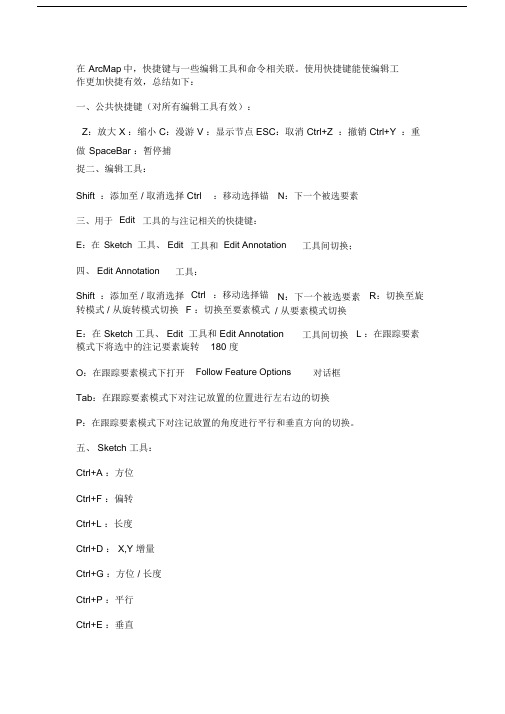
在ArcMap中,快捷键与一些编辑工具和命令相关联。
使用快捷键能使编辑工作更加快捷有效,总结如下:一、公共快捷键(对所有编辑工具有效):Z:放大 X :缩小 C:漫游 V :显示节点 ESC:取消 Ctrl+Z :撤销 Ctrl+Y :重做SpaceBar :暂停捕捉二、编辑工具:Shift :添加至 / 取消选择 Ctrl:移动选择锚N:下一个被选要素三、用于Edit工具的与注记相关的快捷键:E:在Sketch工具、 Edit工具和Edit Annotation工具间切换;四、 Edit Annotation工具:Shift :添加至 / 取消选择转模式 / 从旋转模式切换Ctrl:移动选择锚F :切换至要素模式N:下一个被选要素/ 从要素模式切换R:切换至旋E:在 Sketch 工具、 Edit 工具和 Edit Annotation模式下将选中的注记要素旋转180 度工具间切换L :在跟踪要素O:在跟踪要素模式下打开Follow Feature Options对话框Tab:在跟踪要素模式下对注记放置的位置进行左右边的切换P:在跟踪要素模式下对注记放置的角度进行平行和垂直方向的切换。
五、 Sketch 工具:Ctrl+A :方位Ctrl+F :偏转Ctrl+L :长度Ctrl+D : X,Y 增量Ctrl+G :方位 / 长度Ctrl+P :平行Ctrl+E :垂直Ctrl+T :切线Ctrl+Delete:删除草图F2:完成草图F6:绝对 X,Y 坐标F7:线段偏转T:显示容限Arcmap 技巧总结1.要素的剪切与延伸实用工具TASK 任务栏 Extend/Trim feature剪切所得内容与你画线的方向有关。
2.自动捕捉跟踪工具点击 Editor工具栏中Snapping 捕捉设置中有 3 个选项,vertex 该会捕捉端点来打开edgeSnapping Environment对话框end分别是节点、终点、和边,选择end应3.图斑面积计算及长度计算应用工具 CALCULATEAREA 或者使用 VBA代码实现新建字段并开启 Advanced 写入代码,面积计算:Dim Output as doubleDim pArea as IareaSet pArea = [shape]在最后的一个空格里面写入代码(即: 字段名)长度计算:Dim Output as doubleDim pCurve as ICurveSet pCurve = [shape]Output =4.剪切图斑Task 任务栏 cut polygon feature工具,需要sketch工具画线辅助完成5.配准工具Spatial Adjustment工具需要注意先要set adjustment data然后配准6. 影像校正Georeferncing工具7. 要素变形Task 工具条中的reshape feature配合sketch工具8. 添加节点Modify feature也可单击右键选择在需要加点的地方右键单击insert vertexproperties打开 edit sketch properties对话框,在坐标点位置右键插入节点9.共享多边形生成Auto-complete polygon工具生成共享边的多边形,配合snapping environment更好。
ArcGIS中可在编辑时使用的键盘快捷键

输入半径中心点(或端点)的x,y坐标
D
设置完第一个点后指定角度方向
R
输入长半径或短半径
SHIFT
创建圆,而不是椭圆
“椭圆”工具键盘快捷键
“手绘”工具
键盘快捷键
编辑功能
空格键
捕捉到现有要素
“手绘”工具键盘快捷键
“矩形”工具
键盘快捷键
编辑功能
TAB
按TAB可使矩形处于竖直方向(以90度角垂直或水平),而不进行旋转。这将会进入一种模式,在该模式中,您所创建的所有矩形都是竖直方向的。再次按TAB可退出此模式,而这样便可创建具有旋转角度的矩形。
TAB
追踪某条边的另一侧
CTRL
仅追踪所选要素。(如果已经打开追踪所选要素的选项,那么按CTRL将重新追踪任何要素,无论其是否为所选要素。)
“追踪”构造方法键盘快捷键
“内圆角”工具
键盘快捷键
编辑功能
O
设置内圆角选项
“内圆角”工具键盘快捷键
“旋转”工具
键盘快捷键
编辑功能
A
设置旋转角度
S
切换辅助锚点
“旋转”工具键盘快捷键
编辑功能
CTRL+A
方向
CTRL+L
长度
CTRL+D
增量x,y
CTRL+G
方向/长度
CTRL+P
平行
CTRL+E
垂直
F6
绝对x,y
F7
线段偏转
F8
数据流
CTRL+F5
捕捉到要素:端点
CTRL+F6
捕捉到要素:折点
CTRL+F7
捕捉到要素:中点
Arcgis常用快捷命令设置
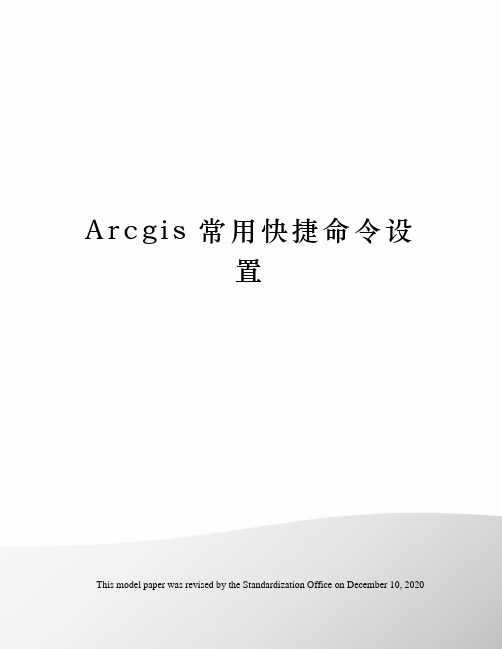
A r c g i s常用快捷命令设
置
This model paper was revised by the Standardization Office on December 10, 2020
Arcgis常用快捷命令设置
一、公共快捷键:
Z:放大、X:缩小 C:漫游 V:显示节点
ESC:取消 Ctrl+Z:撤销 Ctrl+Y:重做
SpaceBar:暂停捕捉
二、编辑工具:
Shift:添加至/取消选择
Ctrl:移动选择锚
N:下一个被选要素
三、定义快捷键
点击自定义
选择命令选项卡,点击键盘
搜索或者在左侧的类别下查找需要设置快捷键的命令,然后点选命令,按新建快捷键输入框内输入快捷命令。
然后点击分配。
设置快捷命令尽量不要占用系统命令,如ctrl+c等类似的。
1、选择
类别:编辑器命令:编辑工具。
2、清除选择要素
类别:选择命令:清除所选要素。
3、裁剪面工具
类别:编辑器命令:裁剪面
4、裁剪
类别:编辑器命令:裁剪
5、合并
类别:编辑器命令:合并。
MapGIS快捷键大全

MapGIS快捷键大全“A”键------输入线时:锁定线头或线尾 (输入弧段:锁定弧段头或弧段尾) “S”键------锁定线中点 (锁定弧段中点)“D”键------靠近线的最近点__不加点 (靠近弧段的最近点__不加点) “F”键------靠近线的最近点__加点 (靠近弧段的最近点__加点) 还有大家更加不知道的:我体会的,ctrl + S 选图元+ Q 输入线+ W 输入点+ E 输入弧段+ Z 后退可以减少找输入工具的时间还有菜单工具都可自设快捷键:'设置' / '用户自订菜单'也用不着到处找其它辅助软件了~还不马上试试~“Ctrl” 键------封闭线或弧段(这个应该大多数人都知道)用法:按住 Ctrl + 鼠标右键“Shift”键------锁定线或弧段的折点用法:按住 Shift + 鼠标左键(鼠标光标放在要锁定的线上,靠近要锁定的那端就行,接近也可以~)常用的键包括:F4键(高程递加):这个功能是供进行高程线矢量化时,为各条线的高程属性进行赋值时使用的。
在设置了高程矢量化参数后,每按一次F4键,当前高程值就递加一个增量。
F5键(放大屏幕):以当前光标为中心放大屏幕内容。
F6键(移动屏幕):以当前光标为中心移动屏幕。
F7键(缩小屏幕):以当前光标为中心缩小屏幕内容。
F8键(加点):用来控制在矢量跟踪过程中需要加点的操作。
按一次F8键,就在当前光标处加一点。
F9键(退点):用来控制在矢量跟踪过程中需要退点的操作,每按一次F9键,就退一点。
有时在手动跟踪过程中,由于注释等的影响,使跟踪发生错误,这时通过按F9键,进行退点操作,消去跟踪错误的点,再通过手动加点跟踪,即可解决。
F11键(改向):用来控制在矢量跟踪过程中改变跟踪方向的操作。
按一次F11键,就转到矢量线的另一端进行跟踪。
F12键(抓线头):在矢量化一条线开始或结束时,可用F12功能键来捕捉需相连接的线头。
MapGIS快捷键大全

MapGIS快捷键“A”键------输入线时:锁定线头或线尾(输入弧段:锁定弧段头或弧段尾)“S”键------锁定线中点(锁定弧段中点)“D”键------靠近线的最近点__不加点(靠近弧段的最近点__不加点)“F”键------靠近线的最近点__加点(靠近弧段的最近点__加点)还有大家更加不知道的:我体会的,ctrl + S选图元+ Q输入线+ W输入点+ E输入弧段+ Z后退可以减少找输入工具的时间还有菜单工具都可自设快捷键:'设置' / '用户自订菜单'也用不着到处找其它辅助软件了!还不马上试试!“Ctrl” 键------封闭线或弧段(这个应该大多数人都知道)用法:按住Ctrl + 鼠标右键“Shift”键------锁定线或弧段的折点用法:按住Shift + 鼠标左键(鼠标光标放在要锁定的线上,靠近要锁定的那端就行,接近也可以!)常用的键包括:F4键(高程递加):这个功能是供进行高程线矢量化时,为各条线的高程属性进行赋值时使用的。
在设置了高程矢量化参数后,每按一次F4键,当前高程值就递加一个增量。
F5键(放大屏幕):以当前光标为中心放大屏幕内容。
F6键(移动屏幕):以当前光标为中心移动屏幕。
F7键(缩小屏幕):以当前光标为中心缩小屏幕内容。
F8键(加点):用来控制在矢量跟踪过程中需要加点的操作。
按一次F8键,就在当前光标处加一点。
F9键(退点):用来控制在矢量跟踪过程中需要退点的操作,每按一次F9键,就退一点。
有时在手动跟踪过程中,由于注释等的影响,使跟踪发生错误,这时通过按F9键,进行退点操作,消去跟踪错误的点,再通过手动加点跟踪,即可解决。
F11键(改向):用来控制在矢量跟踪过程中改变跟踪方向的操作。
按一次F11键,就转到矢量线的另一端进行跟踪。
F12键(抓线头):在矢量化一条线开始或结束时,可用F12功能键来捕捉需相连接的线头。
mapgis快捷键
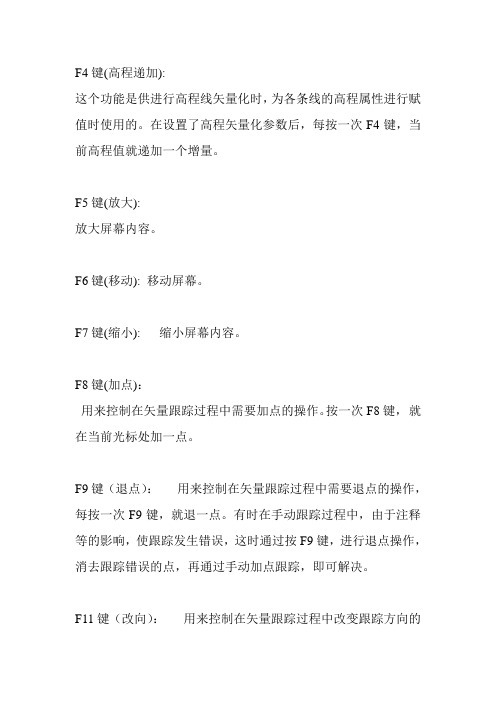
F4键(高程递加):
这个功能是供进行高程线矢量化时,为各条线的高程属性进行赋值时使用的。
在设置了高程矢量化参数后,每按一次F4键,当前高程值就递加一个增量。
F5键(放大):
放大屏幕内容。
F6键(移动): 移动屏幕。
F7键(缩小): 缩小屏幕内容。
F8键(加点):
用来控制在矢量跟踪过程中需要加点的操作。
按一次F8键,就在当前光标处加一点。
F9键(退点):用来控制在矢量跟踪过程中需要退点的操作,每按一次F9键,就退一点。
有时在手动跟踪过程中,由于注释等的影响,使跟踪发生错误,这时通过按F9键,进行退点操作,消去跟踪错误的点,再通过手动加点跟踪,即可解决。
F11键(改向):用来控制在矢量跟踪过程中改变跟踪方向的
操作。
按一次F11键,就转到矢量线的另一端进行跟踪。
F12键(捕捉线头):在矢量化一条线开始或结束时,可用F12功能键来捕捉需相连接的线头。
F10 锁定光标位置:当光标指针停在一个位置时,你想记下该点的坐标,那么请使用F10,避免不小心碰到桌子、鼠标使坐标不准。
↑←↓→方向键:可以微调光标的位置。
1.用AL T+菜单栏的字母就可以打开菜单栏如ALT+R为打开区然后输入菜单栏中项目的字母,就为选择了这一项,如在AL T+R 后再按K则为键盘输入弧段
2.ctrl+右键封闭区域
3.ctrl +s 选图元
+Q 输入线
+W 输入点
+E输入弧段
+Z后退。
MapGIS快捷键大全

“A”键------输入线时:锁定线头或线尾(输入弧段:锁定弧段头或弧段尾)“S”键------锁定线中点(锁定弧段中点)“D”键------靠近线的最近点__不加点(靠近弧段的最近点__不加点)“F”键------靠近线的最近点__加点(靠近弧段的最近点__加点)还有大家更加不知道的:我体会的,ctrl + S 选图元+ Q 输入线+ W 输入点+ E 输入弧段+ Z 后退可以减少找输入工具的时间还有菜单工具都可自设快捷键:'设置' / '用户自订菜单'也用不着到处找其它辅助软件了!还不马上试试!“Ctrl” 键------封闭线或弧段(这个应该大多数人都知道)用法:按住 Ctrl + 鼠标右键“Shift”键------锁定线或弧段的折点用法:按住 Shift + 鼠标左键(鼠标光标放在要锁定的线上,靠近要锁定的那端就行,接近也可以!)常用的键包括:F4键(高程递加):这个功能是供进行高程线矢量化时,为各条线的高程属性进行赋值时使用的。
在设置了高程矢量化参数后,每按一次F4键,当前高程值就递加一个增量。
F5键(放大屏幕):以当前光标为中心放大屏幕内容。
F6键(移动屏幕):以当前光标为中心移动屏幕。
F7键(缩小屏幕):以当前光标为中心缩小屏幕内容。
F8键(加点):用来控制在矢量跟踪过程中需要加点的操作。
按一次F8键,就在当前光标处加一点。
F9键(退点):用来控制在矢量跟踪过程中需要退点的操作,每按一次F9键,就退一点。
有时在手动跟踪过程中,由于注释等的影响,使跟踪发生错误,这时通过按F9键,进行退点操作,消去跟踪错误的点,再通过手动加点跟踪,即可解决。
F11键(改向):用来控制在矢量跟踪过程中改变跟踪方向的操作。
按一次F11键,就转到矢量线的另一端进行跟踪。
F12键(抓线头):在矢量化一条线开始或结束时,可用F12功能键来捕捉需相连接的线头。
mapgis快捷键

F4键(高程递加):
这个功能是供进行高程线矢量化时,为各条线的高程属性进行赋值时使用的。
在设置了高程矢量化参数后,每按一次F4键,当前高程值就递加一个增量。
F5键(放大屏幕):
放大屏幕内容。
F6键(移动屏幕): 移动屏幕。
F7键(缩小屏幕): 缩小屏幕内容。
F8键(加点):
用来控制在矢量跟踪过程中需要加点的操作。
按一次F8键,就在当前光标处加一点。
F9键(退点):用来控制在矢量跟踪过程中需要退点的操作,每按一次F9键,就退一点。
有时在手动跟踪过程中,由于注释等的影响,使跟踪发生错误,这时通过按F9键,进行退点操作,消去跟踪错误的点,再通过手动加点跟踪,即可解决。
F11键(改向):用来控制在矢量跟踪过程中改变跟踪方向的
操作。
按一次F11键,就转到矢量线的另一端进行跟踪。
F12键(抓线头):在矢量化一条线开始或结束时,可用F12功能键来捕捉需相连接的线头。
F10 锁定光标位置:当光标指针停在一个位置时,你想记下该点的坐标,那么请使用F10,避免不小心碰到桌子、鼠标使坐标不准。
↑←↓→方向键:可以微调光标的位置。
1.
用ALT+菜单栏的字母就可以打开菜单栏如ALT+R为打开区2.然后输入菜单栏中项目的字母,就为选择了这一项,如在ALT+R 后再按K则为键盘输入弧段
2.
ctrl+右键封闭
3.
ctrl +s 选图元
+Q 输入线
+W 输入点
+E输入弧段
+Z后退。
arcGIS使用快捷键

一. 编辑时一些常用的快捷键 (2)1)、Sketch工具: (2)2)、公共编辑快捷键 (2)3)、Edit Annotation工具: (2)二、Modifu tasks 修改任务 (3)1、Reshape Feature 整形要素 (3)三、Topology Tasks 拓扑任务 (5)四、Other tasks其它任务 (5)五、Arcmap技巧总结 (5)2). 连接外界属性数据(如:.xsl文件等) (6)3). 建立注记层 (6)4). 如何用面生成中线 (6)5). 根据坐标数据生成点 (7)6). 用任意多边形剪切栅格数据(矢量数据转换为栅格数据) (7)7). Eliminate合并破碎多边形 (8)8)对线要素标注的增强 (8)六、Topology工具条及功能介绍: (10)1.给多个要素同一赋值 (10)3.用点构面 (11)4.计算属性中相同的字段个数 (11)5.自动提取面的中点并加点 (11)6.合并属性相同的相邻图斑 (12)7.提取图斑转折点坐标 (12)七.Select by location小结 (12)八.建立拓扑关系检查图斑 (15)一. 编辑时一些常用的快捷键1)、Sketch工具:Ctrl+A:方位Ctrl+F:偏转Ctrl+L:长度Ctrl+D:X,Y增量Ctrl+G:方位/长度Ctrl+P:平行Ctrl+E:垂直Ctrl+T:切线Ctrl+Delete:删除草图F2:完成草图F6:绝对X,Y坐标F7:线段偏转T:显示容限已经输入的命令可以通过Esc取消。
2)、公共编辑快捷键在编辑未完成时按快捷键E切换到选择的环境中去Z 放大X 缩小 C 漫游V 显示节点Ctrl+Z 撤销Ctrl+Y 重做 SpaceBar 暂停捕捉3)、Edit Annotation工具:Shift:添加至/取消选择Ctrl:移动选择锚N:下一个被选要素R:切换至旋转模式/从旋转模式切换F:切换至要素模式/从要素模式切换E:在Sketch工具、Edit工具和Edit Annotation工具间切换L:在跟踪要素模式下将选中的注记要素旋转180度O:在跟踪要素模式下打开Follow Feature Options 对话框Tab:在跟踪要素模式下对注记放置的位置进行左右边的切换P:在跟踪要素模式下对注记放置的角度进行平行和垂直方向的切换。
ARCGIS实用快捷键大全
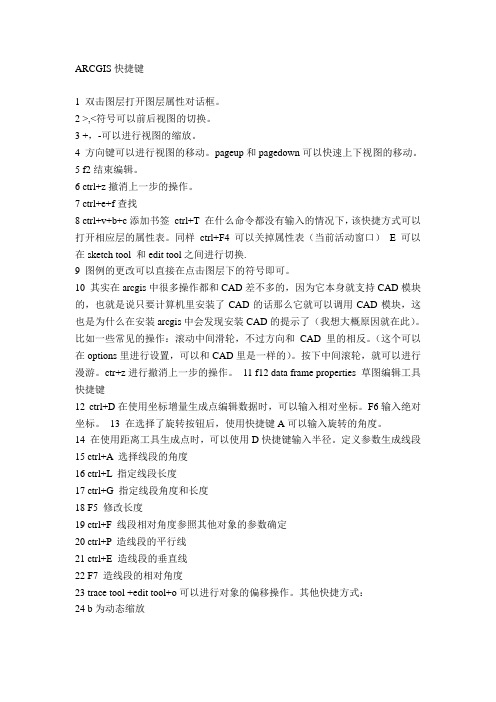
ARCGIS快捷键1 双击图层打开图层属性对话框。
2 >,<符号可以前后视图的切换。
3 +,-可以进行视图的缩放。
4 方向键可以进行视图的移动。
pageup和pagedown可以快速上下视图的移动。
5 f2结束编辑。
6 ctrl+z撤消上一步的操作。
7 ctrl+e+f查找8 ctrl+v+b+c添加书签ctrl+T 在什么命令都没有输入的情况下,该快捷方式可以打开相应层的属性表。
同样ctrl+F4可以关掉属性表(当前活动窗口) E 可以在sketch tool 和edit tool之间进行切换.9 图例的更改可以直接在点击图层下的符号即可。
10 其实在arcgis中很多操作都和CAD差不多的,因为它本身就支持CAD模块的,也就是说只要计算机里安装了CAD的话那么它就可以调用CAD模块,这也是为什么在安装arcgis中会发现安装CAD的提示了(我想大概原因就在此)。
比如一些常见的操作:滚动中间滑轮,不过方向和CAD里的相反。
(这个可以在options里进行设置,可以和CAD里是一样的)。
按下中间滚轮,就可以进行漫游。
ctr+z进行撤消上一步的操作。
11 f12 data frame properties 草图编辑工具快捷键12 ctrl+D在使用坐标增量生成点编辑数据时,可以输入相对坐标。
F6输入绝对坐标。
13 在选择了旋转按钮后,使用快捷键A可以输入旋转的角度。
14 在使用距离工具生成点时,可以使用D快捷键输入半径。
定义参数生成线段15 ctrl+A 选择线段的角度16 ctrl+L 指定线段长度17 ctrl+G 指定线段角度和长度18 F5 修改长度19 ctrl+F 线段相对角度参照其他对象的参数确定20 ctrl+P 造线段的平行线21 ctrl+E 造线段的垂直线22 F7 造线段的相对角度23 trace tool +edit tool+o可以进行对象的偏移操作。
其他快捷方式:24 b为动态缩放在ArcMap中,快捷键与一些编辑工具和命令相关联。
gis中的一些命令

gis中的一些命令在ArcMap中,快捷键与一些编辑工具和命令相关联。
使用快捷键能使编辑工作更加快捷有效,总结如下:一、公共快捷键(对所有编辑工具有效):Z:放大 X:缩小 C:漫游 V:显示节点 ESC:取消 Ctrl+Z:撤销Ctrl+Y:重做 SpaceBar:暂停捕捉二、编辑工具:Shift:添加至/取消选择 Ctrl:移动选择锚 N:下一个被选要素三、用于Edit工具的与注记相关的快捷键:E:在Sketch工具、Edit工具和Edit Annotation工具间切换;四、Edit Annotation工具:Shift:添加至/取消选择 Ctrl:移动选择锚 N:下一个被选要素 R:切换至旋转模式/从旋转模式切换 F:切换至要素模式/从要素模式切换E:在Sketch工具、Edit工具和Edit Annotation工具间切换 L:在跟踪要素模式下将选中的注记要素旋转180度O:在跟踪要素模式下打开Follow Feature Options 对话框Tab:在跟踪要素模式下对注记放置的位置进行左右边的切换P:在跟踪要素模式下对注记放置的角度进行平行和垂直方向的切换。
五、Sketch工具:Ctrl+A:方位Ctrl+F:偏转Ctrl+L:长度CtrlSuper Map+D:X,Y增量Ctrl+G:方位/长度Ctrl+P:平行Ctrl+E:垂直Ctrl+T:切线Ctrl+Delete:删除草图F2:完成草图F6:绝对X,Y坐标F7:线段偏转T:显示容限Arcmap技巧总结1.要素的剪切与延伸实用工具TASK 任务栏Extend/Trim feature 剪切所得内容与你画线的方向有关。
2.自动捕捉跟踪工具点击Editor工具栏中Snapping来打开Snapping Environment 对话框捕捉设置中有3个选项,vertex edge end 分别是节点、终点、和边,选择end应该会捕捉端点3.图斑面积计算及长度计算应用工具CALCULATE AREA 或者使用VBA代码实现新建字段并开启Advanced 写入代码,面积计算:Dim Output as doubleDim pArea as IareaSet pArea = [shape]在最后的一个空格里面写入代码(即:字段名)pArea.area长度计算:Dim Output as doubleDim pCurve as ICurveSet pCurve = [shape]Output = pCurve.Length4.剪切图斑Task任务栏cut polygon feature工具,需要sketch工具画线辅助完成5.配准工具Spatial Adjustment 工具需要注意先要set adjustment data 然后配准6.影像校正Georeferncing工具7.要素变形Task 工具条中的reshape feature 配合sketch工具8.添加节点Modify feature 在需要加点的地方右键单击insert vertex也可单击右键选择properties 打开edit sketch properties对话框,在坐标点位置右键插入节点9.共享多边形生成Auto-complete polygon 工具生成共享边的多边形,配合snapping environment更好。
mapgis快捷键及特殊符号的输入
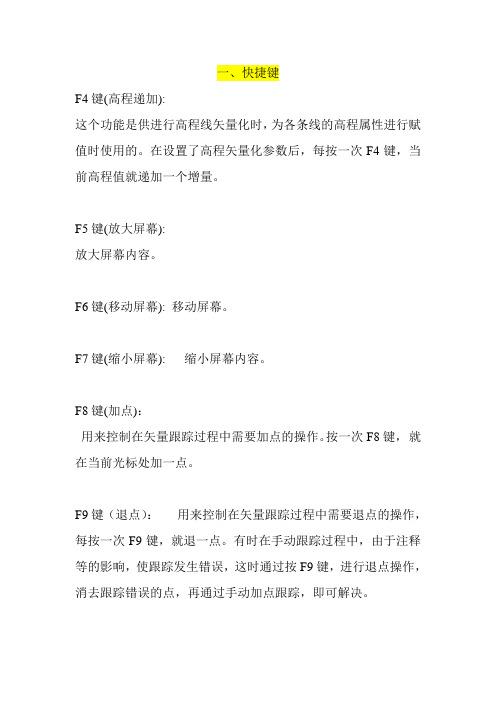
一、快捷键F4键(高程递加):这个功能是供进行高程线矢量化时,为各条线的高程属性进行赋值时使用的。
在设置了高程矢量化参数后,每按一次F4键,当前高程值就递加一个增量。
F5键(放大屏幕):放大屏幕内容。
F6键(移动屏幕): 移动屏幕。
F7键(缩小屏幕): 缩小屏幕内容。
F8键(加点):用来控制在矢量跟踪过程中需要加点的操作。
按一次F8键,就在当前光标处加一点。
F9键(退点):用来控制在矢量跟踪过程中需要退点的操作,每按一次F9键,就退一点。
有时在手动跟踪过程中,由于注释等的影响,使跟踪发生错误,这时通过按F9键,进行退点操作,消去跟踪错误的点,再通过手动加点跟踪,即可解决。
F11键(改向):用来控制在矢量跟踪过程中改变跟踪方向的操作。
按一次F11键,就转到矢量线的另一端进行跟踪。
F12键(抓线头):在矢量化一条线开始或结束时,可用F12功能键来捕捉需相连接的线头。
F10 锁定光标位置:当光标指针停在一个位置时,你想记下该点的坐标,那么请使用F10,避免不小心碰到桌子、鼠标使坐标不准。
↑←↓→方向键:可以微调光标的位置。
1.用ALT+菜单栏的字母就可以打开菜单栏如ALT+R为打开区2.然后输入菜单栏中项目的字母,就为选择了这一项,如在ALT+R 后再按K则为键盘输入弧段2.ctrl+右键封闭3.ctrl +s 选图元+Q 输入线+W 输入点+E输入弧段+Z后退二、mapgis中特殊字体格式的输入方法mapgis, 字体, 格式, 输入1.空心字使用空心字时,字体采用相应字体编号的负数。
如:-3表示黑体空心字。
2.MapGIS中输入字符串时,上下标输入方法字符串属点类对象,用点类输入方式的注释输入:上标输入方法:输入字符串中,#+之后的字符串为上标字符串。
例:输入文本框中输入:“ABCD#+12WE”,注释表现为:ABCD12WE 下标输入方法:输入字符串中,#-之后的字符串为下标字符串。
例:输入文本框中输入:“ABCD#-WERT”,注释表现为:ABCDWERT 若要在输入完上、下标后恢复原文本大小,加#=即可:例:输入文本框中输入:“ABCD#-WE#=RT”,注释表现为:ABCDWERT 输入文本框中输入:“ABCD#-WE#+RT#=EFG”,注释表现为:ABCDWERTEFG例:输入文本框中输入:“ABCD#+WE#=RT”,注释表现为:ABCDWERT3.MapGIS中分数式的输入方法分数式输入方法:输入字符串中,/分子/分母/例:输入文本框中输入:“/ABCD/EFGHL/”,注释表现为:4.γδ∈等希腊字母之类的非英文字符输入可先在Word中通过插入符号,将其生成在Word文档中,再将其通过剪切和粘贴操作转入MapGIS的文字串输入中。
ArcMAP中部分快捷键

ARCMAP快捷键总结
在ArcMap中,快捷键与一些编辑工具和命令相关联。
使用快捷键能使编辑工作更加快捷有效,总结如下:
一、公共快捷键(对所有编辑工具有效):
Z:放大,X:缩小,C:漫游,V:显示节点,ESC:取消,
Ctrl+Z:撤销,Ctrl+Y:重做,SpaceBar:暂停捕捉。
二、编辑工具:
Shift:添加至/取消选择,Ctrl:移动选择锚,N:下一个被选要素。
三、用于Edit工具的与注记相关的快捷键:
E:在Sketch工具、Edit工具和Edit Annotation工具间切换;
四、Edit Annotation工具:
Shift:添加至/取消选择,Ctrl:移动选择锚,N:下一个被选要素,R:切换至旋转模式/从旋转模式切换,F:切换至要素模式/从要素模式切换
E:在Sketch工具、Edit工具和Edit Annotation工具间切换L:在跟踪要素模式下将选中的注记要素旋转180度
O:在跟踪要素模式下打开Follow Feature Options 对话框Tab:在跟踪要素模式下对注记放置的位置进行左右边的切换P:在跟踪要素模式下对注记放置的角度进行平行和垂直方向的切换。
五、Sketch工具:
Ctrl+A:方位
Ctrl+F:偏转
Ctrl+L:长度
Ctrl+D:X,Y增量
Ctrl+G:方位/长度
Ctrl+P:平行
Ctrl+E:垂直
Ctrl+T:切线
Ctrl+Delete:删除草图F2:完成草图
F6:绝对X,Y坐标
F7:线段偏转
T:显示容限。
MAPGIS快捷键操作方法

操作方法:
1、拖动操作:按下鼠标左键不松开,拖动鼠标到适当位置后松开鼠标左键,这
个过程就叫拖动操作。
移动操作:单击鼠标左键,然后松开,移动鼠标到适当位置后再按鼠标左键
确认,这个过程就叫移动操作。
2、输入流线为拖动操作,输入折线是移动操作。
按F8 键加点、F9 键退点、
F11 改向。
在输入开始时,SHIFT 按下自动靠近线。
按F12 键有捕捉线头线尾
等功能。
交互矢量化中按F4 有高程自动赋值的功能(要先编辑线的高程域名)。
3、输入陡坎:由于陡坎有许多垂直的短线,在矢量化时,在相交处经常停止
跟踪,这样需要不断按F8 键加点。
实际上,完全可以用输入折线的方式来实现。
注意:陡坎是有方向的,输入时,要注意线型生成的方向。
4、在扫描图纸时,您可能是灰度扫描,这样数据量可能有些大,交互矢量
化等高线时,速度有所减慢,这样也可以改为输入折线的方式。
一条线结束时,按下Ctrl+鼠标右键自动封闭线。
- 1、下载文档前请自行甄别文档内容的完整性,平台不提供额外的编辑、内容补充、找答案等附加服务。
- 2、"仅部分预览"的文档,不可在线预览部分如存在完整性等问题,可反馈申请退款(可完整预览的文档不适用该条件!)。
- 3、如文档侵犯您的权益,请联系客服反馈,我们会尽快为您处理(人工客服工作时间:9:00-18:30)。
ARCGIS快捷键
1 双击图层打开图层属性对话框。
2 >,<符号可以前后视图的切换。
3 +,-可以进行视图的缩放。
4 方向键可以进行视图的移动。
pageup和pagedown可以快速上下视图的移动。
5 f2结束编辑。
6 ctrl+z撤消上一步的操作。
7 ctrl+e+f查找
8 ctrl+v+b+c添加书签ctrl+T 在什么命令都没有输入的情况下,该快捷方式可以打开相应层的属性表。
同样ctrl+F4可以关掉属性表(当前活动窗口) E 可以在sketch tool 和edit tool之间进行切换.
9 图例的更改可以直接在点击图层下的符号即可。
10 其实在arcgis中很多操作都和CAD差不多的,因为它本身就支持CAD模块的,也就是说只要计算机里安装了CAD的话那么它就可以调用CAD模块,这也是为什么在安装arcgis中会发现安装CAD的提示了(我想大概原因就在此)。
比如一些常见的操作:滚动中间滑轮,不过方向和CAD里的相反。
(这个可以在options里进行设置,可以和CAD里是一样的)。
按下中间滚轮,就可以进行漫游。
ctr+z进行撤消上一步的操作。
11 f12 data frame properties 草图编辑工具快捷键
12 ctrl+D在使用坐标增量生成点编辑数据时,可以输入相对坐标。
F6输入绝对坐标。
13 在选择了旋转按钮后,使用快捷键A可以输入旋转的角度。
14 在使用距离工具生成点时,可以使用D快捷键输入半径。
定义参数生成线段
15 ctrl+A 选择线段的角度
16 ctrl+L 指定线段长度
17 ctrl+G 指定线段角度和长度
18 F5 修改长度
19 ctrl+F 线段相对角度参照其他对象的参数确定
20 ctrl+P 造线段的平行线
21 ctrl+E 造线段的垂直线
22 F7 造线段的相对角度
23 trace tool +edit tool+o可以进行对象的偏移操作。
其他快捷方式:
24 b为动态缩放
在ArcMap中,快捷键与一些编辑工具和命令相关联。
使用快捷键能使编辑工作更加快捷有效,总结如下:
一、公共快捷键(对所有编辑工具有效):
Z:放大X:缩小C:漫游V:显示节点ESC:取消Ctrl+Z:撤销Ctrl+Y:重做SpaceBar:暂停捕捉
二、编辑工具:
Shift:添加至/取消选择Ctrl:移动选择锚N:下一个被选要素
三、用于Edit工具的与注记相关的快捷键:
E:在Sketch工具、Edit工具和Edit Annotation工具间切换;
四、Edit Annotation工具:
Shift:添加至/取消选择Ctrl:移动选择锚N:下一个被选要素R:切换至旋转模式/从旋转模式切换F:切换至要素模式/从要素模式切换
E:在Sketch工具、Edit工具和Edit Annotation工具间切换L:在跟踪要素模式下将选中的注记要素旋转180度
O:在跟踪要素模式下打开Follow Feature Options 对话框
Tab:在跟踪要素模式下对注记放置的位置进行左右边的切换
P:在跟踪要素模式下对注记放置的角度进行平行和垂直方向的切换。
五、Sketch工具:
Ctrl+A:方位
Ctrl+F:偏转
Ctrl+L:长度
Ctrl+D:X,Y增量
Ctrl+G:方位/长度
Ctrl+P:平行
Ctrl+E:垂直
Ctrl+T:切线
Ctrl+Delete:删除草图
F2:完成草图
F6:绝对X,Y坐标
F7:线段偏转
T:显示容限
F8。
